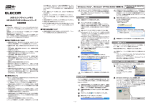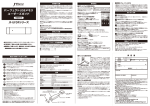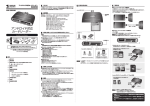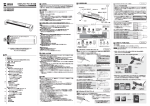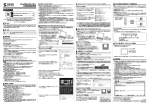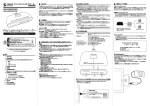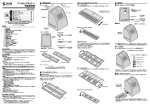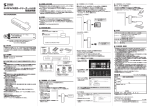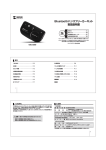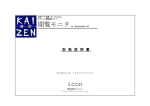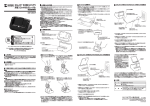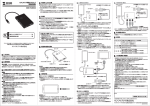Download アンドロイド対応 USBメモリ(カードリーダー付)
Transcript
アンドロイド対応USBメモリ(カードリーダー付) 取扱説明書 600-GUSD4G 600-GUSD8G 600-GUSD16G 3.安全にお使いいただくためのご注意(必ずお守りください)(続き) ■注意 下記の事項を守らないと事故や他の機器に損害を与えたりすることがあります。 ●取付け取外しの時は慎重に作業をおこなってください。 (機器の故障の原因となります) ●次のようなところで使用しないでください。 ①直接日光の当たる場所 ②湿気や水分のある場所 ③傾斜のある不安定な場所 ④静電気の発生するところ ⑤通常の生活環境とは大きく異なる場所 ●長時間の使用後は高温になっております。取扱いにはご注意ください。 (火傷の恐れがあります) 7.使用方法 8.各種メディアの挿入(続き) ■スマートフォン・タブレットPCへの接続方法 ①本製品をスマートフォンのmicroUSBポートに接続します。 ※スマートフォンやタブレットPCによってはメディアを挿入後、機器に接続する必要があります。 ②接続すると青色のLEDが点灯します。 ※ケースなどを使用している場合は付属の延長ケーブルをご使用ください。 ※スマートフォンによってはmicroSDスロットが認識しない場合があります。 9.本製品の接続 ■お手入れについて ①清掃する時は電源を必ずお切りください。 ②機器は柔らかい布で拭いてください。 ③シンナー・ベンジン・ワックス等は使わないでください。 Android Card Reader セット内容 最初に ご確認 ください。 ●アンドロイド対応USBメモリ (カードリーダー付)…1台 ●microSDダミーカード ……………………1個 (メモリーカードスロット内に収納) …………………… 1本 ●microUSB延長ケーブル ……………………………… 1冊 ●取扱説明書 本取扱説明書の内容は、予告なしに変更になる場合があります。 ●本製品の取付け、取外しをする時には必ずスマートフォン(タブレットPC)、パソコン内 のデータをすべてバックアップをしてください。 ●メディア内のデータは、必ず他のメディアにすべてバックアップしてください。 ※特に修復・再現のできない重要なデータは必ずバックアップをしてください。 ※バックアップの作成を怠ったために、データを消失、破損した場合、弊社はその責任を 負いかねますのであらかじめご了承ください。 ●分解、改造はしないでください。(火災、感電、故障の恐れがあります) ※保証の対象外になります。 ●水などの液体に濡らさないでください。(火災、感電、故障の恐れがあります) ●小さな子供のそばでは本製品の取外しなどの作業をしないでください。 (飲み込んだりする危険性があります) 機種によっては、 「USBマスストレージがマウントされました」のメッセージが無い 場合もあります。その場合は、各種スマートフォンやタブレットPCの取扱説明書に 従ってください。 6.各部名称と働き ■ファイル管理の方法 Win Mac 本製品には、 ファイル管理アプリケーションは付属しておりません。 •ファイル管理アプリ紹介• ※パソコンに接続する場合は、microSDカード又はmicroSDダミーカードを必ず挿入し てから接続してください。microSDカード又はmicroSDダミーカードが挿入されてい ないと認識しません。 ※パソコンから取外すときに、microSDカード又はmicroSDダミーカードが外れる場合 がありますので注意してください。 ※インストールに関しては「11∼15」のインストール内容をご覧ください。 KSfilemanager ファイルの閲覧、移動、 リネーム、削除、 ファイルの圧縮•解凍などが できるファイラー アストロファイルマネージャー ファイルの閲覧、移動、 リネーム、削除、アプリのバックアップなどが できるファイラー 8.各種メディアの挿入 メディアの挿入 microUSB Aコネクタ <表面> USB Aコネクタ ①USB Aコネクタ裏側のmicroSDメモリーカードスロットからmicroSDダミーカード を抜きます。 ※microSDダミーカードはなくさないようにしてください。 ②メディアの挿入は、裏表を確認し、スロットに真っすぐに挿入してください。 ※掲載しているアプリケーションに関するお問い合わせ•サポートは受け 付けておりません。 ※上記の閲覧方法•アプリは全ての機種での動作を保証するものではあ りません。 ※スマートフォンやタブレットPCへの転送方法は、各機種の取扱説明書 をご覧ください。 ※スマートフォンやタブレットPCのデータをSDカードなどに書き込むことはできません。 microSDダミーカード <裏面> <側面> microSDメモリーカード スロット 10.本製品の取外し Android ■スマートフォンからの取外し方法 Androidのメニュー「設定」→「ストレージ」→「USBストレージのマウント解除」を行っ てから取り外してください。 機種によっては、 「USBストレージのマウント解除」が無い場合もあります。その場 合は、 ファイルの読み書きをしていないことを確認した上で、取外してください。 microSDメモリーカードスロット 3.安全にお使いいただくためのご注意(必ずお守りください) ■警告 下記の事項を守らないと火災・感電により、死亡や大けがの原因となります。 ②接続が完了すると、スマートフォンの画面上部に「USBマスストレージがマウントさ れました」のメッセージが表示されます。 直接パソコンのUSBポートに接続できます。 ●スマートフォンやタブレットPCのUSBホスト機能に対応したUSBメモリ+カードリー ダーです。 ※USBホスト機能に対応していないものには対応していません。 ※スマートフォンやタブレットPCのデータをSDカードなどに書き込むことはできません。 ●USBメモリやmicroSDカードリーダーとしても使用できます。 ※スマートフォンによってはmicroSDスロットが認識しない場合があります。 ●USBコネクタでパソコンに接続することができます。 ●GALAXY NoteⅡ・SⅡ・SⅡ LTE・SⅢ対応。 2.動作環境 ■スマートフォン対応OS:Android3.1∼ ※スマートフォンのみ(Android2.3∼対応) ※OSが対応している場合でもUSBホスト機能対応していない機器では使用できません。 ■対応機種:USBホスト機能に対応しなおかつマスストレージに対応したスマートフォ ン、タブレットPC SAMSUNG GALAXY NoteⅡ・SⅡ・SⅡ LTE・SⅢ SONY タブレットデバイス Sシリーズ、 SONY XperiaTM NX・acro HD・GX・SX 富士通 ARROWS Tab LTE・X LTE・Z WiMAX 東 芝 REGZA Phone ■パソコン対応O S:Windows 8・7(32bit・64bit) ・Vista(32bit・64bit) ・XP、 Mac OS X 10.4∼10.8 ■パソコン対応機種:各社DOS/Vパソコン、NEC PC98-NXシリーズ、 Apple Macシリーズ ※USBポートを装備し、1つ以上の空きがあること。 ※USB2.0機器として使用するためには、USB2.0対応のホストアダプタかUSB2.0 対応のポートを搭載した機器でなくてはなりません。 ※Mac OSでは、USB2.0対応のホストアダプタかUSB2.0対応のポートを搭載し、 OS10.2.7以降をインストールした機種が必要です。 ※上記以外の環境では、USB1.1で動作します。 ※USB2.0非搭載機ではデータ転送速度は低下します。 ※各種スマートフォンやタブレットPCへの画像の転送方法は各機器の取扱説明書をご覧ください。 ※スマートフォンやタブレットPCによってはメディアを挿入後、機器に接続する必要があります。 ※スマートフォンやタブレットPCの充電が少ないと、正常に動作しない場合があります。 ※スマートフォンやタブレットPCによっては対応しないメディアがあります。 ■パソコンへの接続方法 5.特長 microSDXCメモリーカードには対応していません。 この度はアンドロイド対応USBメモリ (カードリーダー付) (600-GUSD4G, 600-GUSD8G)をお買い上げいただき、誠にありがとうございます。ご使用の 前にこの取扱説明書をよくご覧ください。読み終わったあともこの取扱説明書は大 切に保管してください。 ①本製品をスマートフォンのmicroUSBポートに接続します。 ※スマートフォンやタブレットPCによってはメディアを挿入後、機器に接続する必要がありま す。 延長ケーブル(付属) デザイン及び仕様については改良のため予告なしに変更することがございます。 本書に記載の社名及び製品名は各社の商標又は登録商標です。 1.はじめに Android ■スマートフォンへの接続方法 4.取扱い上のご注意 アンドロイド対応 USBメモリ (カードリーダー付) ※各種スマートフォンやタブレットPCへの画像の転送方法は各機器の取扱説明書をご覧ください。 ※スマートフォンやタブレットPCによってはメディアを挿入後、機器に接続する必要があります。 ※スマートフォンやタブレットPCの充電が少ないと、正常に動作しない場合があります。 ※スマートフォンやタブレットPCによっては対応しないメディアがあります。 microSDHC カード USB Aコネクタ microSD カード ※同時に挿入することはできません。 ラベル面を手前に して挿入します。 注意 メディアの挿入角度に注意してください。斜めに無理に押し込むと、本体やメディアを破損する恐れ があります。 うら面に続く 11.Windows 8・7・Vistaへのインストール 本製品は、 ドライバをインストールする必要がありません。接続するだけで簡単に使えます。 ※パソコンに接続する場合は、microSDカード又はmicroSDダミーカードを必ず挿入 してから接続してください。microSDカード又はmicroSDダミーカードが挿入され ていないと認識しません。 15.本製品の取外し 13.本製品の取外し 注意 本製品を取外す時には、本製品にアクセスしているアプリケーションをすべて 終了してください。ファイルのコピー中など、アクセス中に本製品を取外すと、 データが壊れたり、消失する恐れがあります。 ■Windows8・7・Vistaの場合 ①タスクバーにある「ハードウェアの取り外し」アイコンをクリックします。 ①パソコンの電源を入れ、Windowsを起動させます。 ②パソコンのUSBポートに本製品のUSBコネクタを接続します。 注 意 本製品を取外す時は、本製品にアクセスしているアプリケーションをすべて終了させてく ださい。ファイルのコピー中など、アクセス中に本製品を取外すと、データが壊れたり消 失する恐れがあります。 Windows 7でタスクバーに アイコンが表示されない場合はそのまま 取外してください。 ク クリッ メディアのアイコンを選択し、ゴミ箱にドラッグ&ドロップし、 デスクトップからアイコンがなくなったことを確認後、パソコ ンのUSBポートから本製品を取出してください。 ※ご使用の環境によって、メディアアイコンは異なります。 パソコンの U S Bポートはメー カーによってコネクタの向きが 違います。 よく確認して接続してください。 注意 アイコンが表示されない場合はWindowsのヘルプを参照してください。 ②「ハードウェアの安全な取り外し」が表示されますので「USB大容量記憶装置」を選択し、 「停止」をクリックします。 ③「ハードウェアデバイスの停止」が表示されるので「OK」をクリックします。 ③USBコネクタを接続後、自動的にインストール が行われます。タスクトレイにインストール完了 のメッセージが表示され、これでインストール は完了です。 ④「ハードウェアの取り外し」が表示されていることを確認して「OK」をクリックして本製 品をパソコンから取外します。 ※画像は、使用機器・OSによって若干異なります。 ク クリッ ダブル ■Windows XPの場合 ①タスクバーにある「ハードウェアの安全な取り 外し」アイコンをダブルクリックします。 デスクトップにある「コンピュータ」をクリックして 「リムーバブルディスク」のアイコンが追加されて いることを確認します。 注意 アイコンが表示されない場合はWindowsのヘルプを参照してください。 Windows 8・7では「コンピューター」です。 ②「ハードウェアの安全な取り外し」が表示されますので、「USB大容量記憶装置デバイ ス」を選択し、「停止」をクリックします。 Windows 8・7は、メディアを挿入していな い状態ではアイコンは表示されません。 ③「USB大容量記憶装置デバイス」が表示されていることを確認して、「OK」ボタンをク リックします。 リムーバブルディスクのドライブ番号について Windowsパソコンではリムーバブルディスクのドライブ 番号は順番に割当てられます。 12.Windows XPへのインストール 本製品は、 ドライバをインストールする必要がありません。 接続するだけで簡単に使えます。※Windows 2000・98・98SEには対応していません。 ※パソコンに接続する場合は、microSDカード又はmicroSDダミーカードを必ず挿入 してから接続してください。microSDカード又はmicroSDダミーカードが挿入され ていないと認識しません。 ①パソコンの電源を入れ、Windowsを起動させます。 ②パソコンのUSBポートに本製品のUSBコネクタを 接続します。 パソコンのUSBポートはメーカーによってコネクタ の向きが違います。よく確認して接続してください。 Windows XPをご使用のお客様 16.仕様 インターフェース USB Ver.2.0準拠(USB Ver.1.1上位互換) ス ロ ッ ト microSDカードスロット×1 サ イ ズ・重 量 W58×D10.5×H19(本体のみ)・約11g ケ ー ブ ル 長 約10cm(±10mm) 作 時 温度 -10℃∼55℃、湿度 20%∼93% 環 境 条 件 動 (結露なきこと) 保 管 時 温度 0℃∼70℃、湿度 20%∼93% ④「ハードウェアの取り外し」の吹き出しが表示され ていることを確認して、本製品をパソコンから取 外します。 ※画像は、使用機器・OSによって若干異なります。 14.Mac OS X 10.4∼10.8へのインストール 17.保証規定・保証書 1.保証期間内に正常な使用状態でご使用の場合に限り品質を保証しております。 本製品は、 ドライバをインストールする必要がありません。接続するだけで簡単に使えます。 万一保証期間内で故障がありました場合は、弊社所定の方法で無償修理いたしますの ※パソコンに接続する場合は、microSDカード又はmicroSDダミーカードを必ず挿入 してから接続してください。microSDカード又はmicroSDダミーカードが挿入され ていないと認識しません。 2.次のような場合は保証期間内でも有償修理になります。 で、保証書を本製品に添えてお買い上げの販売店までお持ちください。 (1)保証書をご提示いただけない場合。 (2)所定の項目をご記入いただけない場合、あるいは字句を書き換えられた場合。 ①パソコンの電源を入れ、Mac OSを起動させます。 ②パソコンのUSBポートに、本製品を接続します。 (3)故障の原因が取扱い上の不注意による場合。 (4)故障の原因がお客様による輸送・移動中の衝撃による場合。 (5)天変地異、 ならびに公害や異常電圧その他の外部要因による故障及び損傷。 USBハブを経由してパソコンに接続する場合は、必ずセルフパワーモードで使用して、 USBポートに電源が供給できる状態にしてください。 ACアダプタで電源供給できないUSBハブは使用できません。 3.お客様ご自身による改造または修理があったと判断された場合は、保証期間内での修理も お受けいたしかねます。 4.本製品の故障、 またはその使用によって生じた直接、間接の損害については弊社はその責を ご使用のパソコンがUSB2.0に対応していない場合やサービスパック1以前の場合「高速で はないUSBハブに接続している高速USBデバイス」のメッセージがタスクトレイに表示され ます。サービスパックの場合「さらに高速で実行できるデバイス」のメッセージがタスクトレイ に表示されます。これは本製品がUSB2.0に対応している機器ですが、接続したUSBポート がUSB2.0に対応していないため表示されるメッセージです。この場合USB2.0ではなく USB1.1のスピードで動作します。 5.本製品を使用中に発生したデータやプログラムの消失、 または破損についての保証は いたしかねます。 6.本製品は医療機器、原子力設備や機器、航空宇宙機器、輸送設備や機器などの人命に パソコンのUSBポートはメーカーに よってコネクタの向きが違います。 よく確認して接続してください。 関わる設備や機器、及び高度な信頼性を必要とする設備や機器やシステムなどへの組 お名前 お 様 ご住所 TEL 販売店名・住所・TEL 社会的障害などが生じても弊社はいかなる責任も負いかねます。 販 ③これでインストールは完了です。 8.保証書は再発行いたしませんので、大切に保管してください。 売 ※メディアを挿入しないとアイコンは表示されません。 9.保証書は日本国内においてのみ有効です。 店 デスクトップにある「マイコンピュータ」をダブル クリックして、 「リムーバブルディスク」のアイコ ンが追加されていることを確認します。 〒 客 み込みや使用は意図されておりません。 これらの用途に本製品を使用され、人身事故、 7.修理ご依頼品を郵送、 またはご持参される場合の諸費用は、お客様のご負担となります。 リムーバブルディスクのドライブ番号について Windowsパソコンではリムーバブルディスクのドライ ブ番号は順番に割当てられます。 シリアルナンバー 負わないものとします。 ③USBコネクタを接続すると、自動的にインスト ールが行われます。タスクトレイにインストー ル完了のメッセージが表示され、これでインス トールは完了です。 ※XPの場合は、 「スタート」→「マイコンピュー タ」の場合があります。 保 証 書 600-GUSD4G • 8G • 16G 品番 担当者名 カードリーダーのスロットにメディアを挿入すると、デスクトップにアイコ ンが表示されます。 ※アイコンが表示されるまでに、5∼6秒かかる場合があります。 ※画像は、OSによって若干異なります。 ※ご使用の環境によってメディアアイコンは異なります。 保証期間 6ヶ月 お買い上げ年月日 年 月 日 ※必要事項をご記入の上、 大切に保管してください。 2013.01現在 〒700-0825 岡 山 県 岡 山 市 北 区 田 町 1 - 1 0 - 1 TEL.086-223-3311 FAX.086-223-5123 13/01/YSDaNo